在如今的数字化时代,手机已经成为人们生活中不可或缺的工具之一,而随着手机功能的不断升级,华为手机更是在图片转文字的技术上取得了巨大进步。通过华为手机的图片转文字功能,用户可以快速将图片上的文字内容转换成可编辑的文字,极大地提高了工作和学习效率。这项技术的实现不仅让我们摆脱了繁琐的手动输入,更让我们在信息获取和处理方面变得更加高效和便捷。让我们一起探究华为手机图片转文字的快速实现技巧,让生活变得更加智能和便利。
华为手机图片转文字快速实现技巧
步骤如下:
1.打开手机界面,点击“设置”

2.找到“设置”中的“智能辅助”,点击进入“智能辅助”界面
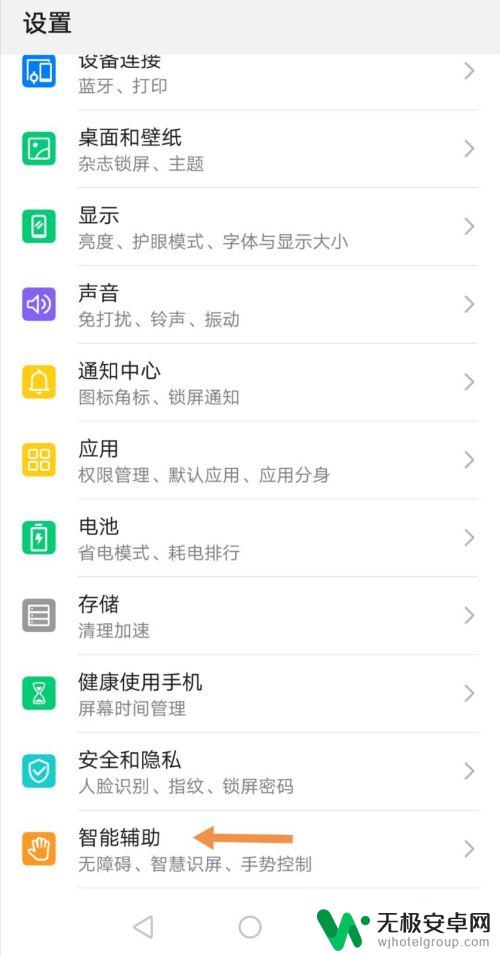
3.在“智能辅助”中有一个“智慧识屏”选项,当前显示已关闭。
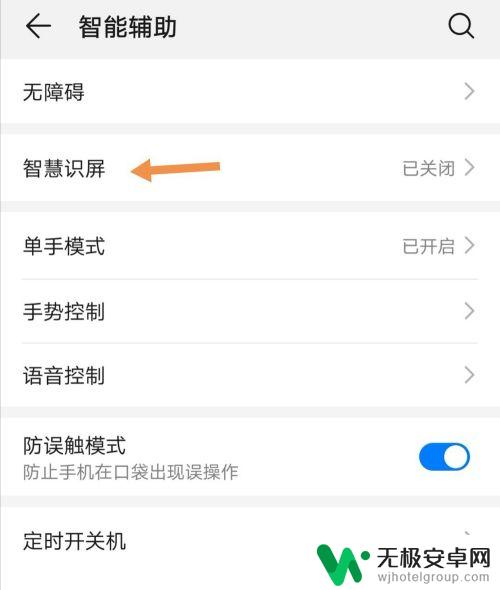
4.开启“智慧识屏”,在“智慧识屏通知”上点击“同意”
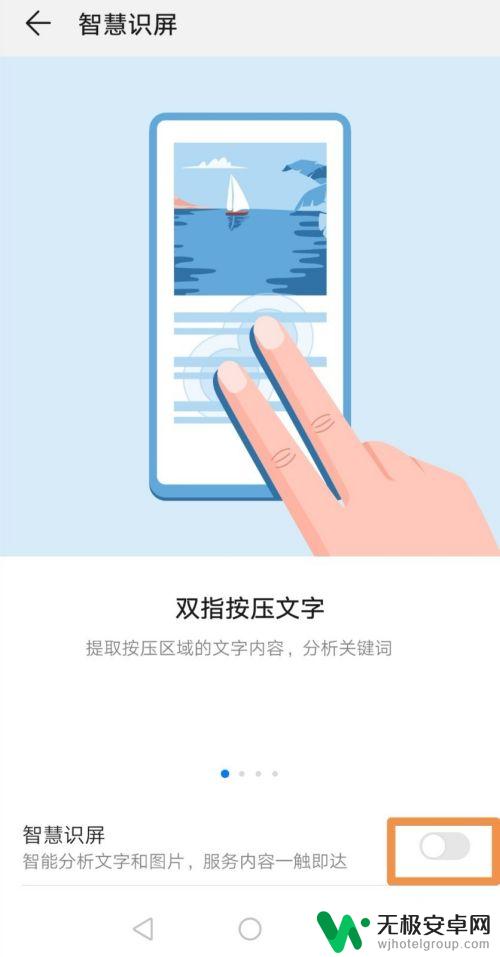
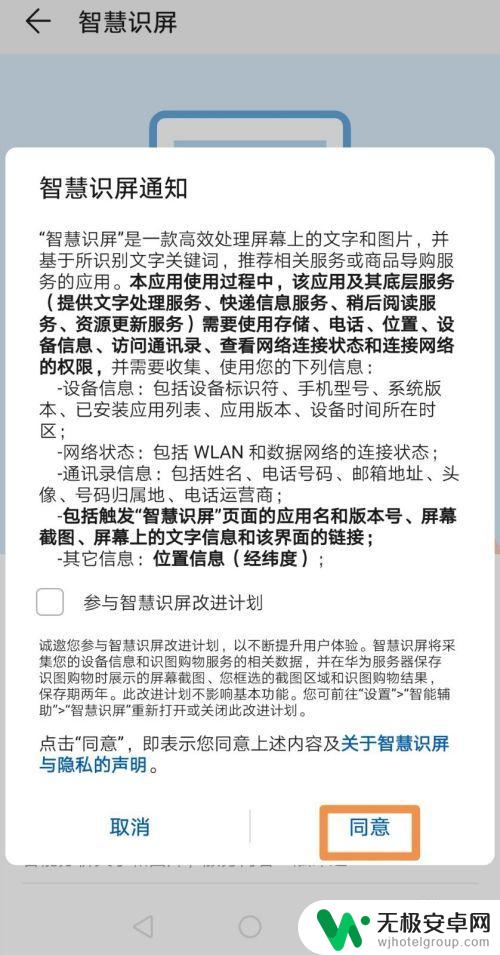
5.此时,退出“设置”,在图库中找到要转换成文本的图片,双击图片,就会出现文字识别结果。

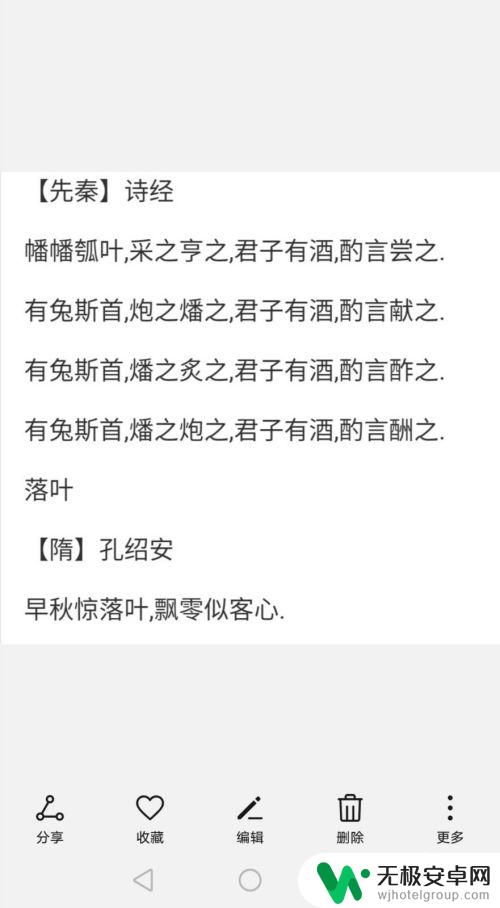
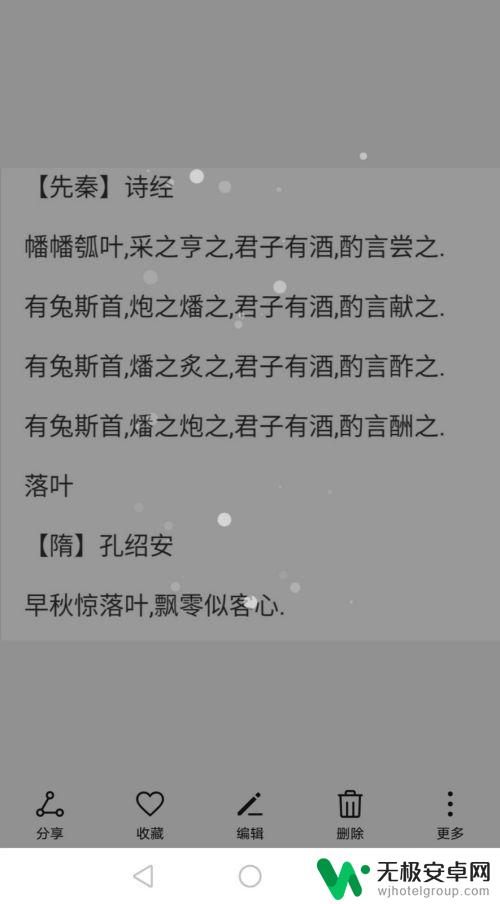
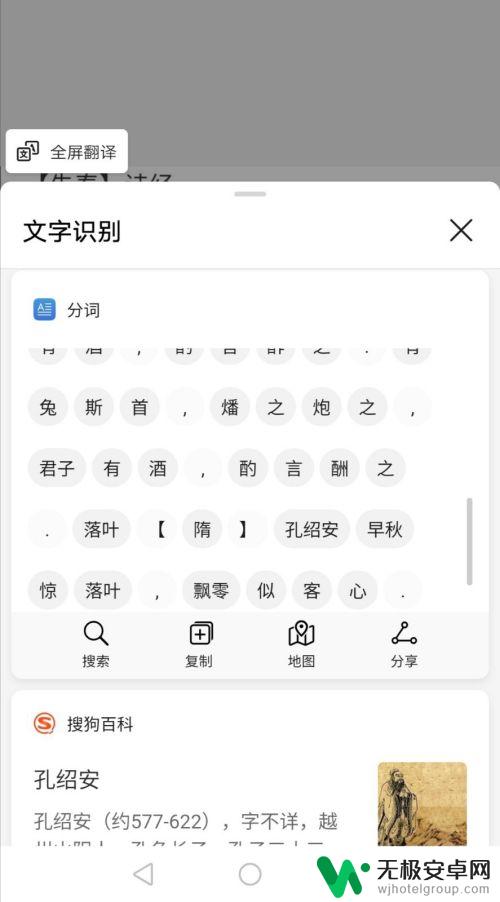
6.点击“文字识别”下方的“复制”,可以将内容复制到备忘录、邮件、记事本、微信、qq等中。由此实现图片转文本。
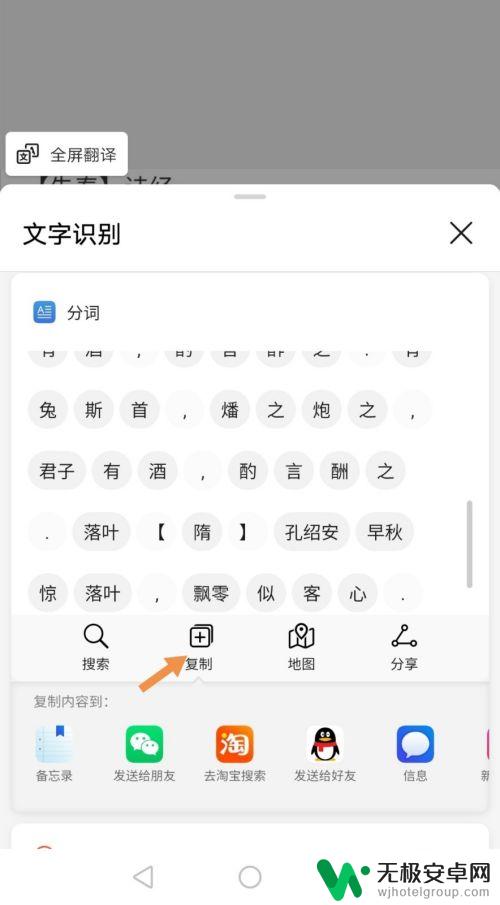
以上是关于如何将图片上的文字转换为文本的全部内容,如果遇到这种情况,您可以根据本文的操作步骤解决问题,非常简单快速。











